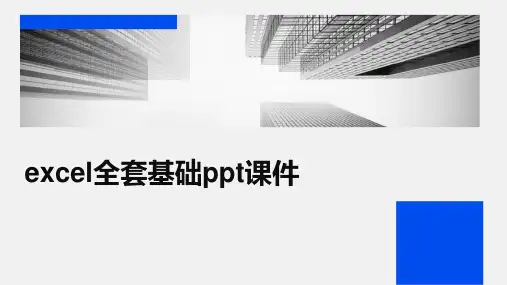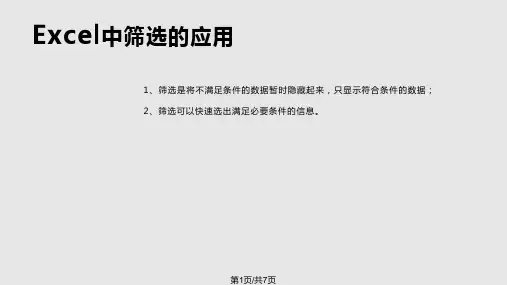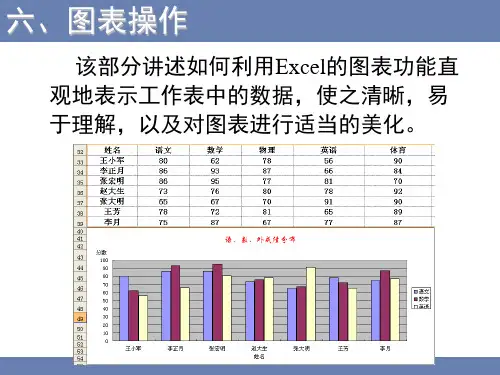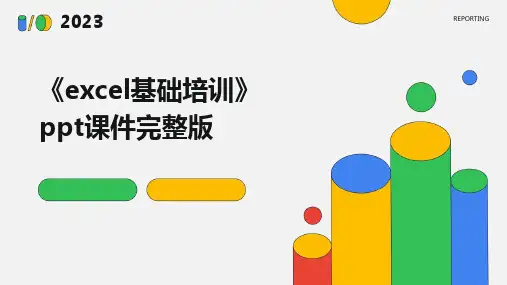.
3
(3)在该对话框中,在【分 类字段】下拉列表的 选择【部门】,表示以 个部门进行分类汇总. 在【汇总方式】下拉 列表框中选择【求 和】.在【选定汇总项】 列表中选择【实发薪 金】
(4)单击【确定】 按纽,分类汇总结 果如下
.
4
练习1
.
5
2.创建多级分类汇总
多级分类汇总即嵌套的分类汇总 在简单分类汇总(一级分类汇总)基础上 建立多级分类汇总 例2.创建多级分类汇总 步骤: (1)在要分类汇总的数据清单的数 据区域单击任意单元格 (2)单击【数据】菜单,在下拉菜单中单击 【分类汇总】,弹出【分类汇总】对话框
.
8
4.关闭分类汇总
(1)单击分类汇总数据清单中任意单元格 (2)单击【数据】菜单,在下拉菜单中单击
【分类汇总】,弹出【分类汇总】对话框 (3)在【分类汇总】对话框中
单击【全部删除】
.
9
小结
1、创建简单的分类汇总 2、创建多级分类汇总 3、分类汇总的多级显示 4、关闭分类汇总
.
10
.
6
(3)在【分类字段】下 拉列表的选择【福利补 助】,表示以福利补助进 行分类汇总.在【汇总方 式】下拉列表框中选择 【求和】.在【选定汇总项】列表中选择 【实发薪金】 取消【替换当前分类汇总】复选框 (4)单击【确定】按纽
练习2
.
7
3.分级显示数据
在创建分类汇总时, Excel自动分级显示 工作表,在工作表左 边的分级线,以及线 上的数据是分级显示 符号
5.3 分类汇总
在分类数据时,要清晰地表明数据的变化 情况,就要创建报告(报表) 对已进行了排序的数据,可按照某一字段 分类(该字段中的值相同的归于一类,并 分别为各类数据的一些数据项进行汇总, 如求和,求平均值等。 分类汇总规则:先分类(即排序),后汇总